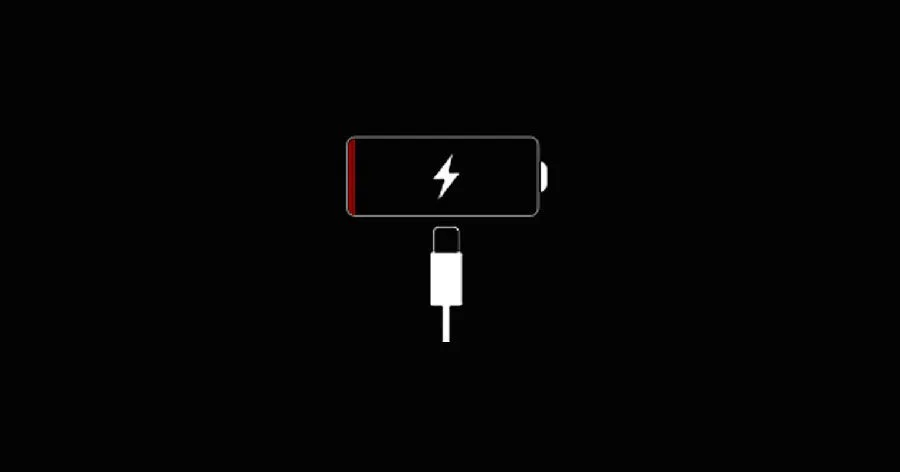-
Весняні Знижки

-
Весняні Знижки

-
-
Apple

-
Apple

- Показати все
-
Apple iPhone

-
Apple AirPods

-
Apple AirPods

- Показати все
-
AirPods

-
AirPods Pro

-
AirPods Max

-
Комплектація

-
Аксесуари

-
-
Apple Mac

-
Apple Watch

-
Apple iPad

-
Apple iPad

- Показати все
-
iPad

-
iPad Air

-
iPad Pro

-
iPad Mini

-
iPad Mini

- Показати все
- iPad Mini 6
- iPad Mini 7
-
-
Аксесуари

-
-
Гаджети Apple

-
Гаджети Apple

- Показати все
-
Apple TV

-
Apple HomePod

-
Apple AirTag

-
-
Периферія

-
Периферія

-
-
-
б/у Техніка

-
б/у Техніка

- Показати все
-
б/у iPhone

-
б/у iPhone

- Показати все
-
б/у iPhone 16 Pro Max

-
б/у iPhone 16 Pro

-
б/у iPhone 15 Pro Max

-
б/у iPhone 15 Pro

-
б/у iPhone 15

-
б/у iPhone 14 Pro Max

-
б/у iPhone 14 Pro

-
б/у iPhone 14
-max-100.jpg.webp)
-
б/у iPhone 14 Plus

-
б/у iPhone 13

-
б/у iPhone 13 mini

-
б/у iPhone 13 Pro
-max-100.jpg.webp)
-
б/у iPhone 13 Pro Max

-
б/у iPhone 12

-
б/у iPhone 12 mini

-
б/у iPhone 12 Pro

-
б/у iPhone 12 Pro Max

-
б/у iPhone 11

-
б/у iPhone 11 Pro

-
б/у iPhone 11 Pro Max

-
б/у iPhone XR

-
Аксесуари

-
-
б/у Apple iPad

-
б/у Apple iPad

- Показати все
-
б/у iPad

-
б/у iPad Air

-
б/у iPad Pro

-
Аксесуари

-
-
б/у Apple Watch

-
б/у Apple Watch

- Показати все
-
Аксесуари

-
-
б/у Apple Mac

-
б/у Apple Mac

- Показати все
-
б/у MacBook Air

-
б/у MacBook Pro

-
б/у iMac

-
Аксесуари

-
-
б/у AirPods

-
б/у Android

-
б/у Android

- Показати все
-
Google Pixel

-
Samsung Galaxy

-
-
-
Dyson

-
Dyson

- Показати все
-
Стайлери

-
Фени

-
Випрямлячі

-
Пилососи

-
Очищувач

-
Аксесуари

-
Аксесуари

-
-
-
Samsung Galaxy

-
Samsung Galaxy

- Показати все
-
Galaxy S25 Ultra

-
Galaxy S25 Ultra

-
-
Galaxy S25

-
Galaxy S25

-
-
Galaxy S25+

-
Galaxy S25+

-
-
Galaxy S24 Ultra

-
Galaxy S24 Ultra

-
-
Galaxy S24

-
Galaxy S24

-
-
Galaxy S24 FE

-
Galaxy S24 FE

-
-
Galaxy Fold 6

-
Galaxy Fold 6

-
-
Galaxy Flip 6

-
Galaxy Flip 6

-
-
Galaxy S24+

-
Galaxy S24+

-
-
Galaxy A56

-
Galaxy A56

-
-
Galaxy A55

-
Galaxy A55

-
-
Galaxy A36

-
Galaxy A36

-
-
Galaxy A35

-
Galaxy A35

-
-
б/у Galaxy

-
б/у Galaxy

-
-
Galaxy Watch

-
Galaxy Watch

- Показати все
-
-
Galaxy Tab

-
Galaxy Tab

- Показати все
-
-
Аксесуари

-
Аксесуари

-
-
-
Смартфони

-
Смартфони

- Показати все
-
Apple

-
Samsung

-

-
Asus

-
Asus

- Показати все
-
-
OnePlus

-
OnePlus

- Показати все
-
-
Nothing

-
Nothing

- Показати все
-
-
Xiaomi

-
Xiaomi

- Показати все
-
-
б/у Смартфони

-
б/у Смартфони

- Показати все
-
Apple iPhone

-
Google Pixel

-
Samsung Galaxy

-
-
-
Смарт-годинники

-
Смарт-годинники

- Показати все
-
Apple

-
Garmin

-
Garmin

- Показати все
-
Fenix

-
Forerunner

-
Instinct

-
Tactix

-
Enduro

-
Epix

-
Vivoactive

-
MARQ

-
Venu

-
Lily

-
HRM (Пульсометр)

-
Аксесуари

-
Аксесуари

- Показати все
-
-
-

-
Samsung

-
-
Телевізори

-
Телевізори

- Показати все
-
Samsung

-
Samsung

- Показати все
-
-
Sony

-
Sony

- Показати все
-
-
Philips

-
Philips

- Показати все
-
-
LG

-
LG

- Показати все
-
-
Xiaomi

-
Xiaomi

- Показати все
-
-
Hisense

-
Hisense

- Показати все
-
-
Проектори

-
Проектори

- Показати все
-
-
Аксесуари

-
Аксесуари

- Показати все
-
-
-
Планшети

-
Планшети

- Показати все
-
Samsung

-
Apple

-
Xiaomi

-
Xiaomi

- Показати все
-
-
Lenovo

-
Lenovo

- Показати все
-
-
Е-книги

-
Е-книги

- Показати все
-
PocketBook

-
Аксесуари

-
-
-
Консолі та геймінг

-
Консолі та геймінг

- Показати все
-
Ігрові консолі

-
Ігрові консолі

- Показати все
-
PlayStation

-
Nintendo Switch

-
SteamDeck

-
Xbox

-
Ретро-консолі

-
-
Ігрові ноутбуки

-
VR-окуляри

-
VR-окуляри

- Показати все
-
VR-гарнітури

-
Смарт-окуляри

-
Аксесуари
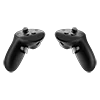
-
-
Монітори

-
Периферія

-
Для консолей

-
Для консолей

- Показати все
-
Геймпади

-
Керма, педалі

-
Зарядні станції

-
Гарнітури

-
-
Конструктори LEGO

-
Конструктори LEGO

- Показати все
-
LEGO Technic

-
LEGO Star Wars

-
LEGO Marvel

-
LEGO Icons

-
-
Ігри

-
Ігри

- Показати все
-
-
-
Ноутбуки

-
Ноутбуки

-
-
ПК та Аксесуари

-
ПК та Аксесуари

- Показати все
-
Ноутбуки

-
Монітори

-
Клавіатури

-
Клавіатури

- Показати все
-
Asus

-
Logitech

-
SteelSeries

-
Razer

-
HyperX

-
-
Ігрові миші

-
Ігрові миші

- Показати все
-
Asus

-
Logitech

-
SteelSeries

-
Razer

-
HyperX

-
Hator

-
Zowie

-
-
Компʼютери

-
Компʼютери

- Показати все
-
-
Ігрові навушники
-max-100.jpg.webp)
-
Ігрові навушники
-max-100.jpg.webp)
- Показати все
-
Logitech
-max-100.jpg.webp)
-
Asus

-
Razer

-
HyperX

-
Hator

-
SteelSeries

-
-
Аксесуари для ПК

-
Аксесуари для ПК

- Показати все
-
Веб-камери

-
Мікрофони

-
Підставки

-
Килимки

-
SSD-накопичувачі

-
Крісла

-
Столи

-
Wi-Fi роутери

-
-
-
Техніка для дому

-
Техніка для дому

- Показати все
-
Кавомашини

-
Для кухні

-
Пилососи

-
Пилососи

- Показати все
-
-
Робот-пилосос

-
Проектори

-
Проектори

- Показати все
-
Портативні

-
Для презентацій

-
Для дому

-
-
Зарядні станції

-
Зарядні станції

- Показати все
-
EcoFlow

-
Bluetti

-
-
Аудіосистеми

-
Аудіосистеми

- Показати все
-
-
Розумний дім

-
Starlink

-
Starlink

-
-
-
Краса та здоровʼя

-
Краса та здоровʼя

- Показати все
-
Стайлери

-
Стайлери

- Показати все
-
-
Фени

-
Фени

- Показати все
-
-
Зубні щітки

-
Зубні щітки

- Показати все
-
-
Випрямлячі

-
Випрямлячі

- Показати все
-
-
Електробритви

-
Електробритви

- Показати все
-
-
Епілятори

-
Епілятори

- Показати все
-
-
Масажери

-
Масажери

- Показати все
-
-
-
Розумний дім

-
Розумний дім

- Показати все
-
Охорона

-
Охорона

-
-
Камери

-
Камери

-
-
Домофони

-
Домофони

-
-
Доступ

-
Доступ

-
-
Освітлення

-
Освітлення

-
-
Комфорт

-
Комфорт

-
-
Живлення

-
Живлення

-
-
Датчики

-
Датчики

-
-
Пульти і хаби

-
Пульти і хаби

-
-
Wi-Fi роутери

-
Wi-Fi роутери

-
-
Комплекти

-
Комплекти

-
-
Системи Ajax

-
Системи Ajax

-
-
Зоотовари

-
Зоотовари

-
-
-
Фото та аудіо

-
Фото та аудіо

- Показати все
-
Екшн-камери

-
Екшн-камери

- Показати все
-
GoPro

-
DJI

-
Insta360

-
Аксесуари

-
-
Фотокамери

-
Фотокамери

- Показати все
-
Фотокамера

-
Фотопринтер

-
Аксесуари

-
-
Дрони

-
Дрони

- Показати все
-
Аксесуари

-
-
Навушники

-
Акустика

-
Акустика

- Показати все
-
Apple

-
JBL
-max-100.jpg.webp)
-
Marshall

-
BOSE

-
Sonos
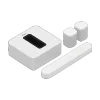
-
Harman/Kardon

-
-
Аудіосистеми

-
Аудіосистеми

- Показати все
-
-
Програвачі

-
Програвачі

-
-
-
Аксесуари

-
Аксесуари

- Показати все
-
Для iPhone

-
Для планшетів

-
Для смарт-годинників

-
Для смарт-годинників

- Показати все
-
Ремінці та корпуси

-
Cкло та плівки

-
Блоки живлення

-
-
Для MacBook

-
Для AirPods

-
Для AirPods

- Показати все
-
Чохли та кейси

-
Комплектація

-
-
Для GoPro

-
Для GoPro

- Показати все
-
-
Для Garmin

-
Для Garmin

- Показати все
-
-
Для Android

-
Для Android

- Показати все
-
Для Samsung Galaxy

-
Для Google Pixel

-
-
Для консолей

-
Для консолей

- Показати все
-
-
Для Dyson

-
Для Dyson

-
-
Для AirTag

-
Для AirTag

-
-
Для е-книг

-
Для е-книг

-
-
-
Уцінена техніка

-
Уцінена техніка

-
-
Акції та новинки

-
Акції та новинки

-
-
Trade-IN

-
Trade-IN

-
-
Гравіювання

-
Гравіювання

-
-
Для бізнесу

-
Для бізнесу

-
-
Новини

-
Новини

-
-
Вакансії

-
Вакансії

-
-
Кешбек

-
Кешбек

-
-
Гаряча лінія (з 9:00 до 22:00):044 333 47 49 (Безкоштовно)
-
Ваше місто:
Рівне Змінити
-
м. Рівне, ТЦ "Злата Плаза"м. Рівне, ТРЦ Екваторм. Рівне, вул. Соборна, 96м. Рівне, вул. Соборна, 61м. Рівне, ТРЦ "Happy Mall"
-
Мова сайту:
-
 Каталог
Каталог
-
 Послуги
Послуги
-
 Ремонт
Ремонт
-
 Контакти
Контакти